如何在Mac上使用Movavi Screen Recorder录制系统音频
时间:2021-05-25 浏览次数:53 编辑:user43
如果大家想要录制自己Mac电脑的音频,无论是录制内部音频的视频,还是录制在计算机上播放的孤立音轨,大家都需要一款合适又实用的录制工具。Movavi Screen Recorder就是这样一款方便实用的软件,这里为大家介绍如何在Mac上使用Movavi Screen Recorder录制系统音频,感兴趣的朋友快来看看吧。
Movavi Screen Recorder录制系统音频教程如下:
步骤1.下载并安装Movavi Screen Recorder
第一步是简单地下载Movavi Screen Recorder并将其安装在您的计算机上。简单的说明将指导您完成安装过程,只需单击几下。
步骤2.调整记录参数
接下来,打开Movavi Screen Recorder,然后在程序的边栏中选择录像选项。要录制内部音频,请停用“网络摄像头”和“麦克风”的图标。保持系统音频按钮为开,该按钮应为绿色。尽管该程序将在屏幕上记录您的音轨,但在完成记录时您将能够自行保存音轨。
要开始录音,请单击REC并打开计算机的音频。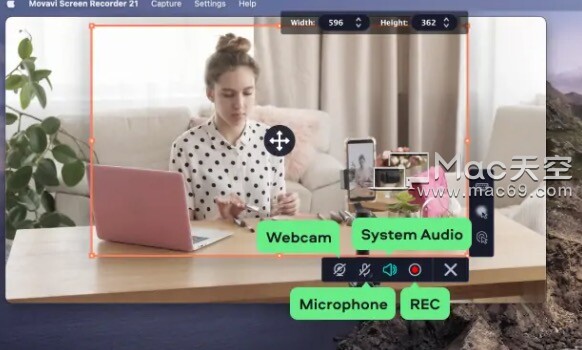 步骤3.对完成的录音进行编辑
步骤3.对完成的录音进行编辑
录制完成后,您可以修整音频,使其仅包括要保留的部分。您所需要做的就是使用“剪刀和垃圾箱”图标来剪切并删除所有多余的音频。只需将要保存的音频包括在最终音轨中,就可以将其保存到计算机了。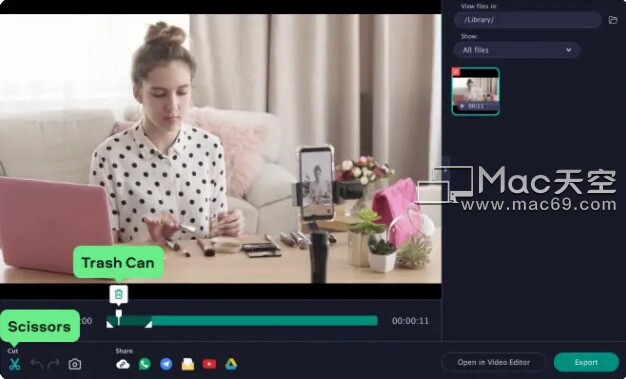 步骤4.将文件转换并保存到设备
步骤4.将文件转换并保存到设备
要保存完整的音频文件,请单击“导出”图标,然后在下一个窗口中选择“ MP3 ”以仅保存音频轨道。在启动保存过程之前,您可以通过查看文件大小来检查以确保您有足够的空间容纳文件。然后只需单击“保存”,然后等待文件保存到您的计算机上。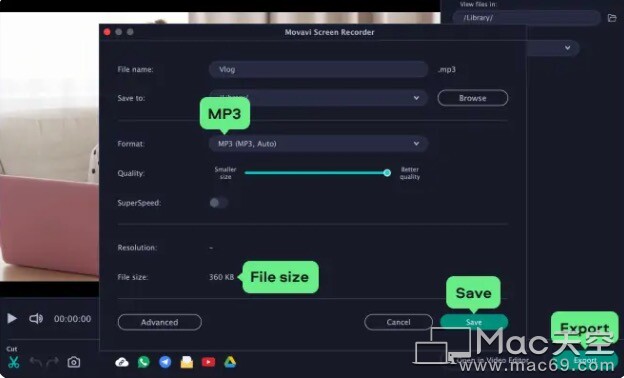 Movavi Screen Recorder的主要优势在于可以保持原始质量,而无需不必要的压缩。它还以适当的大小保存文件,以防止用户需要释放硬盘空间来容纳最终的MP3文件。但是,Movavi Screen Recorder不允许您录制受版权保护的视频或音频流。
Movavi Screen Recorder的主要优势在于可以保持原始质量,而无需不必要的压缩。它还以适当的大小保存文件,以防止用户需要释放硬盘空间来容纳最终的MP3文件。但是,Movavi Screen Recorder不允许您录制受版权保护的视频或音频流。
推荐软件
- TOP1
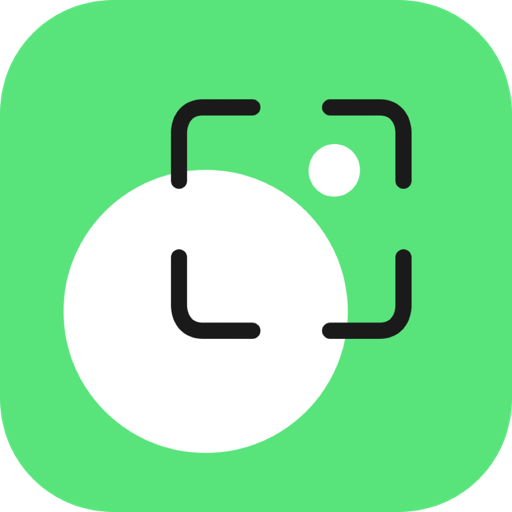
Movavi Screen Recorder for mac(Mac屏幕录像工具)
v22.1.0激活版
时间:2021-12-25 大小:90.19 MB - TOP2
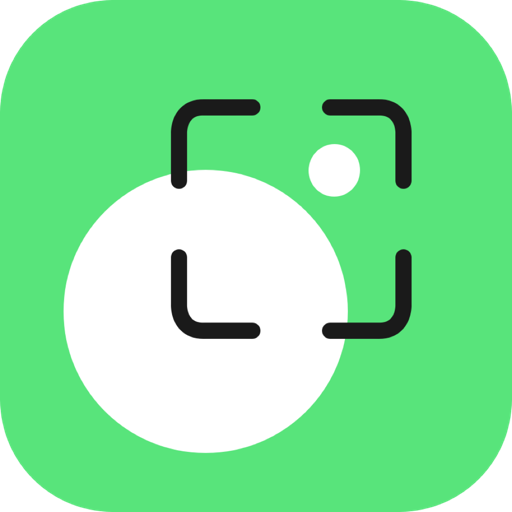
Movavi Screen Recorder for mac(屏幕录像和截图工具)
V21.4.0中文特别版
时间:2021-07-13 大小:91.36 MB - TOP3
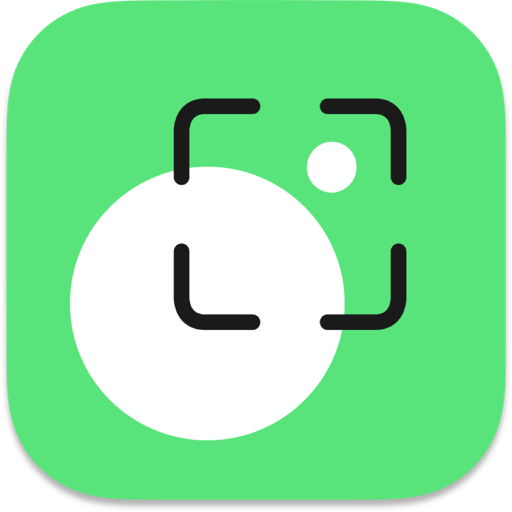
Movavi Screen Recorder for mac(屏幕录像软件)
V22.5.1中文激活版
时间:2022-09-01 大小:92.21 MB - TOP4
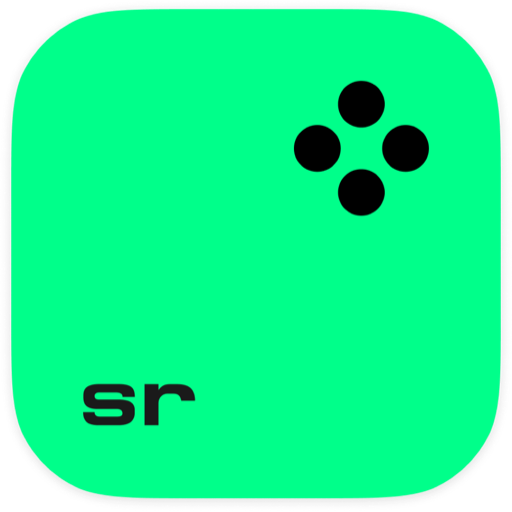
Movavi Screen Recorder Mac版(全能录屏软件)
v23.1.0中文激活版
时间:2023-04-06 大小:105.34 MB - TOP5

Screen Recorder Movavi for Mac(屏幕录像和截图工具)
V11.6中文特别版
时间:2020-08-21 大小:66.72 MB - TOP6

Movavi Screen Recorder for Mac(专业屏幕录像软件)
v10.4.0激活版
时间:2019-08-01 大小:83.21 MB - TOP7

Movavi Screen Recorder Studio for mac(屏幕录像软件)
V10.2.0中文特别版
时间:2019-03-25 大小:118.1 MB


